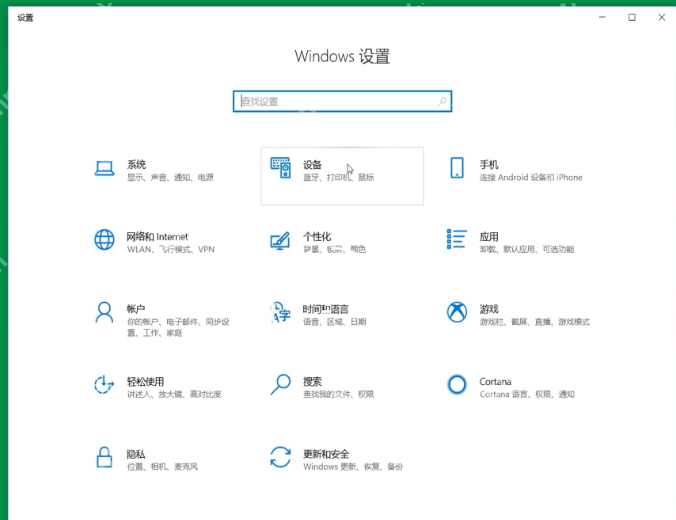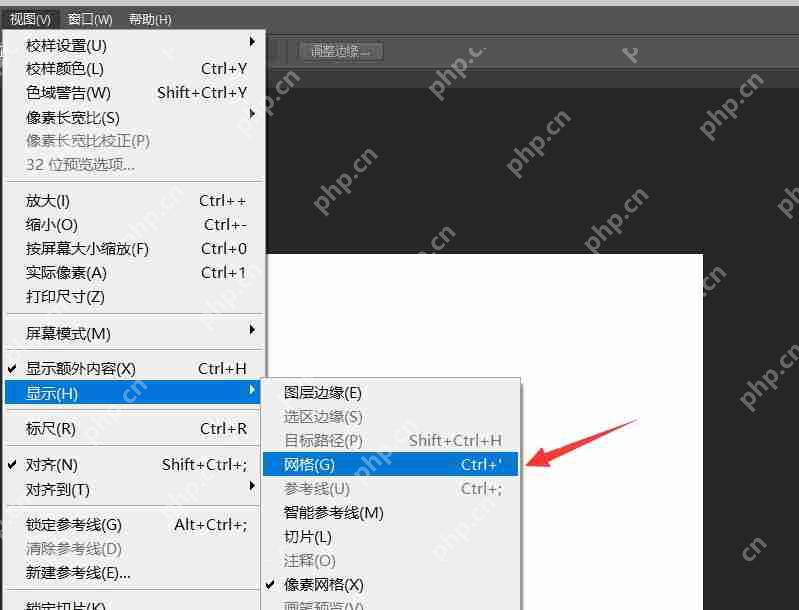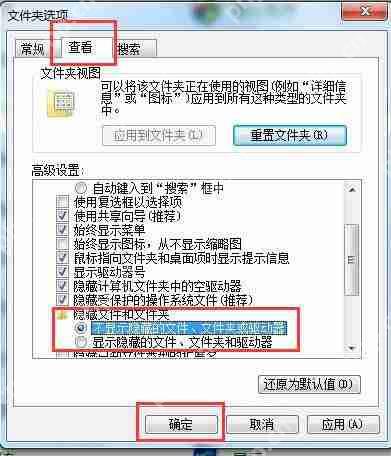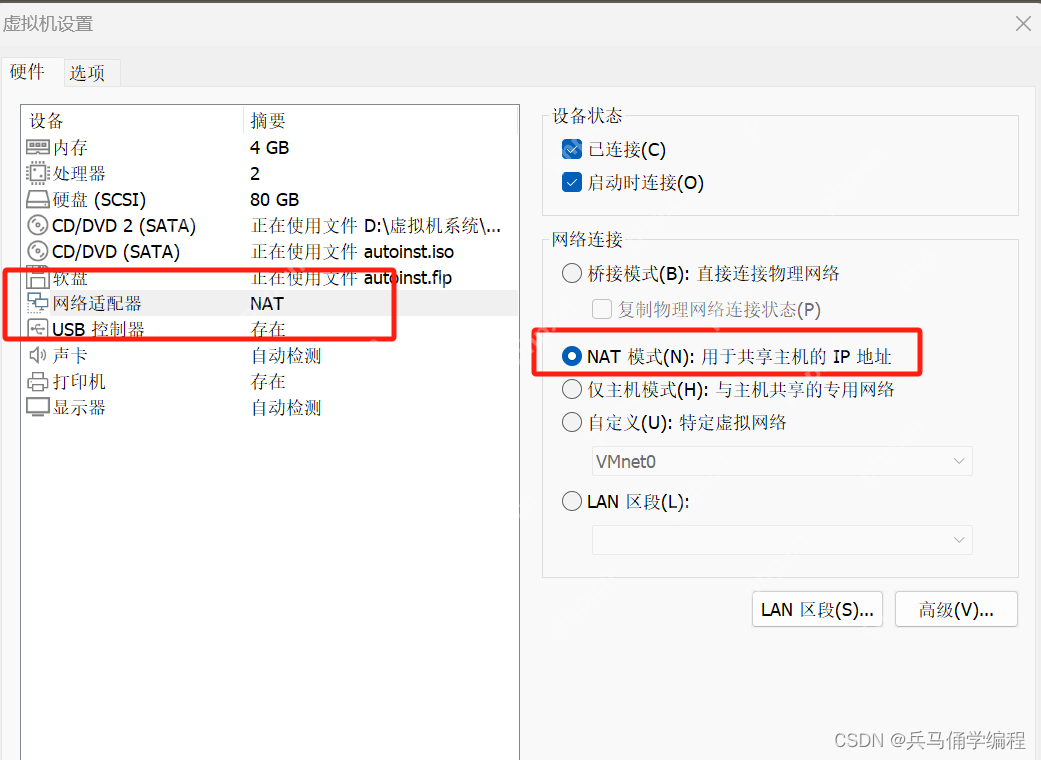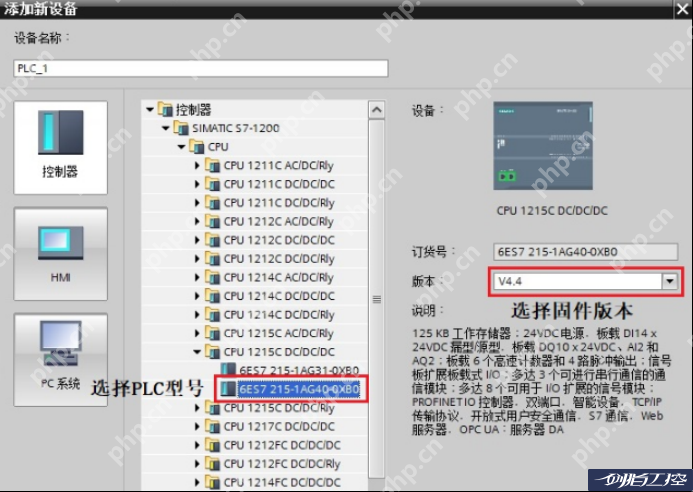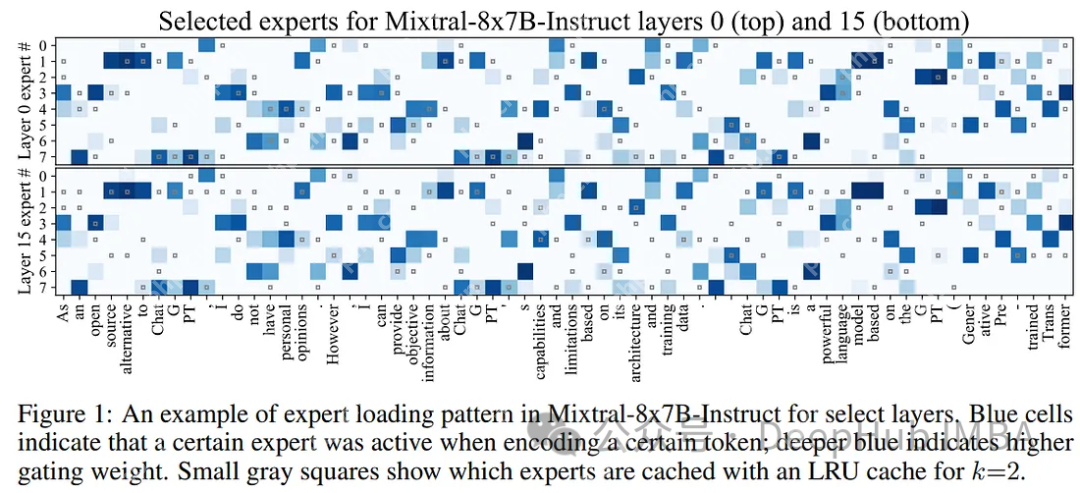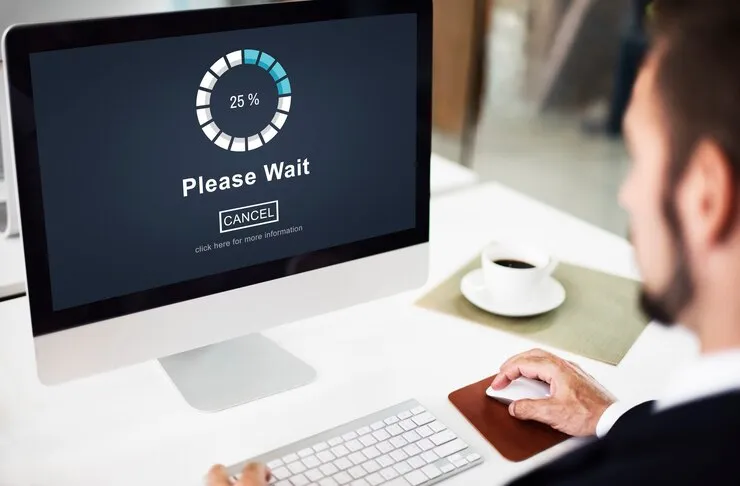win8系统使用命令提示符修改IP地址的方法
在windows操作系统中,配置ip地址的方法多种多样,通常我们会直接修改以太网tcp ip设置。然而,
在windows操作系统中,配置ip地址的方法多种多样,通常我们会直接修改以太网tcp/ip设置。然而,很多用户可能不知道,win8系统下可以通过cmd命令行来修改ip地址。这种方法不仅便捷,还能减少网络故障的发生。接下来,我们将详细介绍win8系统使用命令提示符修改ip地址的方法。

Win8系统使用命令提示符修改IP地址的方法
打开命令提示符,输入netsh后按回车键。
接着输入interface后按回车键。
输入ip,然后按回车键。
输入set address “连接名称” static 新IP地址 子网掩码 网关 1,然后按回车键。
注意,上述命令需要根据用户需求进行修改。连接名称可以参照“网络连接”中的名称进行修改,支持中文,但引号必须使用英文版。每项之间需要有空格,最后输入“1”表示确认。以下是一个示例:
set address “以太网 3” static 192.168.1.108 255.255.255.0 192.168.0.1 1
也可以将上述命令一次性输入,但确保不换行:netsh interface ip set address “连接名称” static 新IP地址 子网掩码 网关 1
示例:netsh interface ip set address “以太网 3” static 192.168.1.108 255.255.255.0 192.168.0.1 1
此外,还可以使用类似的命令来修改DNS,格式与上述相同,只需将“address”替换为“dns”即可:netsh interface ip set dns “以太网 3” static DNS地址
需要注意的是,修改后系统的IP将变为静态。如果不符合用户需求,可以通过系统自带的网络“疑难解答”功能进行自动修复,恢复动态IP。当然,也可以通过命令netsh interface ip set address “连接名称” dhcp来恢复IP地址;同理,DNS地址可以通过命令netsh interface ip set dns “连接名称” dhcp来恢复。
通过上述方法,我们就能在CMD命令提示符中快速配置本机IP地址。这种方式相较于使用传统的网络和共享中心设置更为便捷,喜欢本文的用户请务必收藏起来!
菜鸟下载发布此文仅为传递信息,不代表菜鸟下载认同其观点或证实其描述。
相关文章
更多>>热门游戏
更多>>热点资讯
更多>>热门排行
更多>>- 2023决战传奇手游排行榜-决战传奇手游2023排行榜前十名下载
- 暴力萌将游戏版本排行榜-暴力萌将游戏合集-2023暴力萌将游戏版本推荐
- 梦幻仙姬游戏排行-梦幻仙姬所有版本-梦幻仙姬游戏合集
- 文明起源手游2023排行榜前十名下载_好玩的文明起源手游大全
- 类似戮天之剑的游戏排行榜_有哪些类似戮天之剑的游戏
- 诡船谜案排行榜下载大全-2023最好玩的诡船谜案前十名推荐
- 上古奇缘手游排行榜-上古奇缘手游下载-上古奇缘游戏版本大全
- 至尊龙皇游戏排行-至尊龙皇所有版本-至尊龙皇游戏合集
- 万剑仙穹系列版本排行-万剑仙穹系列游戏有哪些版本-万剑仙穹系列游戏破解版
- 黎明之地手游2023排行榜前十名下载_好玩的黎明之地手游大全
- 修仙掌门手游2023排行榜前十名下载_好玩的修仙掌门手游大全
- 超变冰雪游戏版本排行榜-超变冰雪游戏合集-2023超变冰雪游戏版本推荐